
Alors que certains hubs smarthome comme Wink et SmartThings pouvez être utilisé pour la sécurité de la maison, Abode fabrique un système de maison intelligente spécialement conçu pour la sécurité de la maison, ce qui en fait le meilleur choix si cela est une grande priorité pour vous. Voici comment installer et configurer le kit de démarrage Abode.
Qu'est-ce que Abode?
Pour ne pas être facilement interprété en tant que société qui vous a proposé Photoshop (Adobe), Abode fabrique des systèmes de sécurité domestique faciles à installer avec des appareils et des capteurs que vous trouverez avec d'autres plates-formes de hubs smarthome populaires. Cependant, Abode cible spécifiquement le marché de la sécurité domestique, plutôt que la domotique générale pour des raisons de commodité, comme la plupart des autres hubs smarthome.

le starter kit est livré avec le concentrateur principal, deux capteurs de porte / fenêtre, une caméra activée par le mouvement et un contrôleur de porte-clés qui vous permet d'armer et de désarmer le système. Bien sûr, vous pouvez ajouter plus de capteurs si vous le souhaitez, mais le kit de démarrage est idéal pour ceux qui ne vivent que dans un petit appartement.
Vous pouvez également vous inscrire à un tarif avantageux plans payants qui vous offrent une surveillance professionnelle 24h / 24 et 7j / 7, ainsi que des données 3G comme sauvegarde en cas de panne de votre connexion Internet à domicile.
Si vous avez décidé de plonger dans le monde de la sécurité domestique à domicile, voici comment configurer le kit de démarrage Abode et armer votre logement en 15 minutes seulement.
Première étape: configurer le concentrateur principal
La première chose à faire est de configurer le concentrateur principal en le branchant et en le connectant à votre routeur.
Prenez l'adaptateur secteur et le câble Ethernet inclus et branchez-les chacun à l'arrière du concentrateur principal. Ensuite, branchez l'autre extrémité de ces câbles dans une prise et un port Ethernet libre de votre routeur, respectivement. Le concentrateur commencera automatiquement à démarrer.

Ensuite, localisez le commutateur de batterie de secours à l'arrière du hub et poussez-le vers le bas pour activer la batterie de secours (en cas de panne de courant).

Deuxième étape: installez l'application Abode
Une fois que le hub est prêt à fonctionner, téléchargez et installez l'application Abode sur votre smartphone. Il est disponible gratuitement pour iPhone et Android dispositifs.
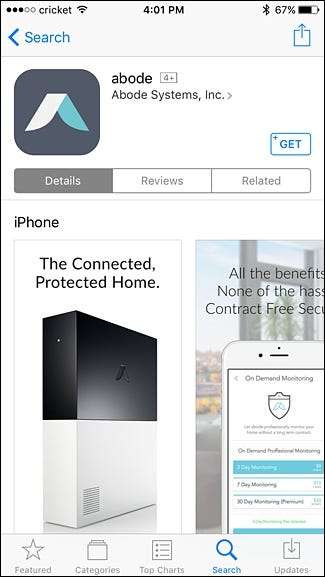
Une fois l'application téléchargée, ouvrez-la et appuyez sur «S'inscrire» dans le coin inférieur gauche de l'écran.
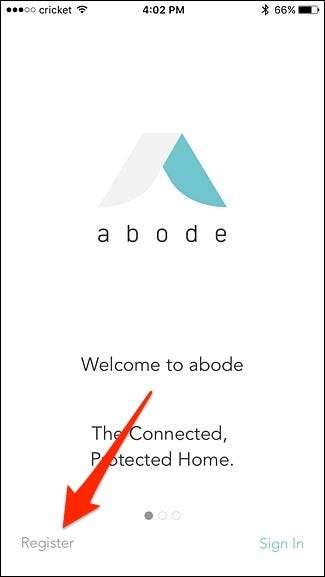
Entrez votre adresse e-mail et créez un mot de passe pour votre compte Abode. Cliquez ensuite sur «Créer un compte» pour continuer.
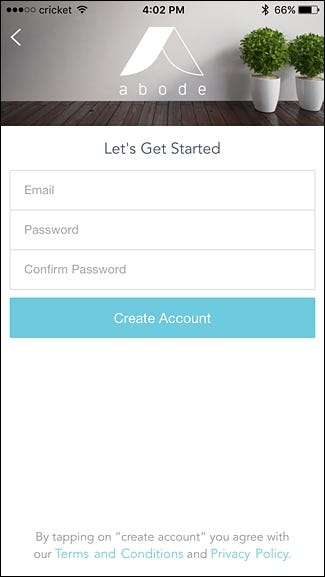
Une fenêtre contextuelle apparaîtra indiquant que vous devrez vérifier votre adresse e-mail. Appuyez sur «Fermer».
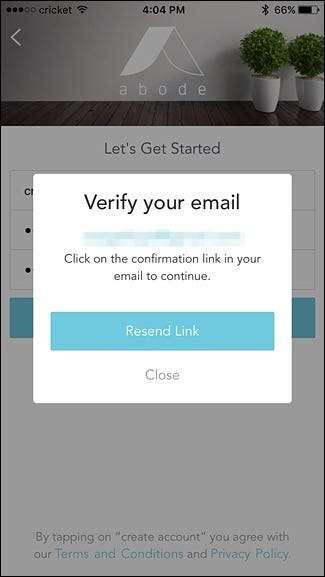
Ouvrez l'e-mail et appuyez sur «Activer votre compte». Cela ouvrira le site Web, mais vous pouvez le fermer et revenir dans l'application.
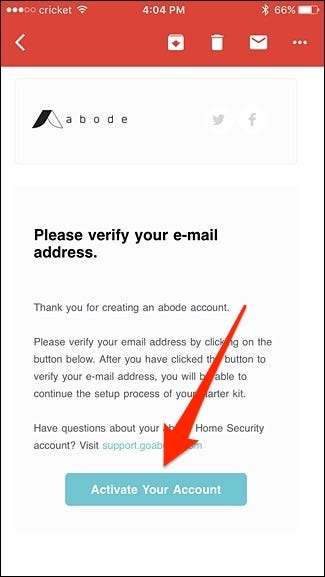
De là, entrez votre nom, votre numéro de téléphone et votre adresse. Ensuite, appuyez sur "Continuer" en bas.

Appuyez à nouveau sur "Continuer" sur l'écran suivant.
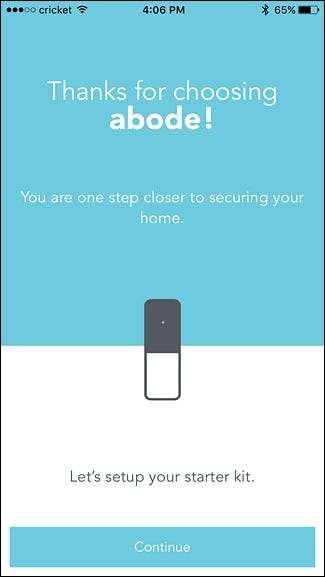
En bas, saisissez la clé d’activation, qui est un code à six chiffres qui se trouve sur l’étiquette fournie dans la boîte du kit de démarrage. Cliquez sur "Continuer" après avoir entré le code.
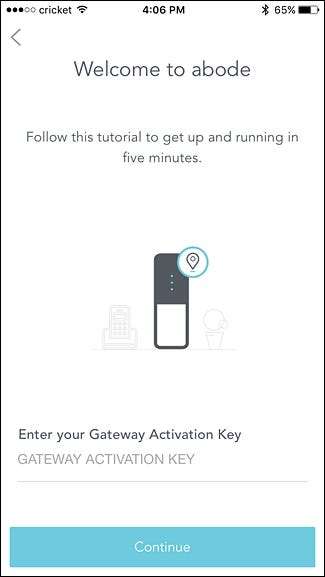
Appuyez à nouveau sur «Continuer» une fois l'activation confirmée.
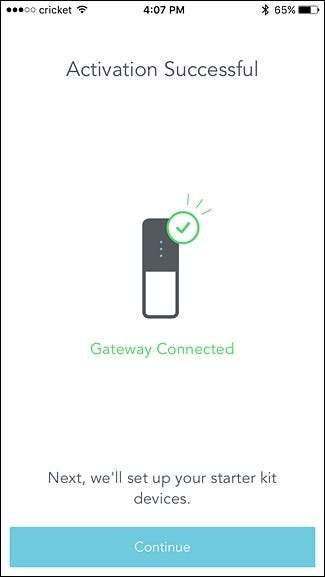
Troisième étape: connectez vos appareils et capteurs
La prochaine étape de l'application consiste à connecter tous vos appareils et capteurs au hub principal. Encore une fois, le kit de démarrage est livré avec deux capteurs de porte / fenêtre et une caméra de détection de mouvement, nous allons donc configurer les trois.
Tout d'abord, tapons sur "Porte ou Fenêtre A" pour configurer ce capteur.
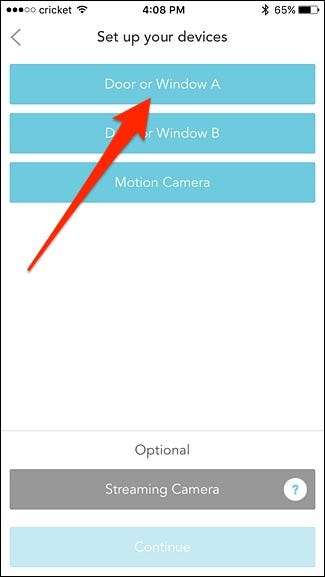
Sélectionnez s'il s'agit d'un capteur de porte ou d'un capteur de fenêtre.
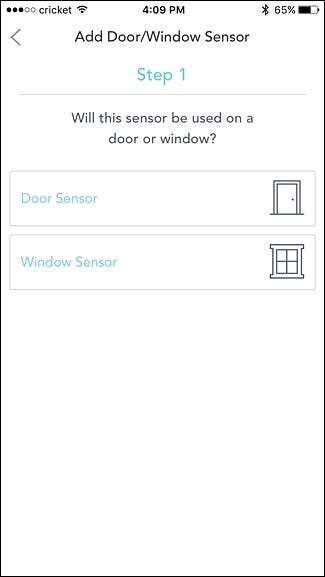
Prenez le capteur de la boîte qui a un «A» marqué dessus. Retirez cette étiquette, puis retirez la languette en plastique transparent située sous le capteur pour activer la batterie interne, comme indiqué dans l'application. Puis appuyez sur «Continuer».

L'application vous dira que le capteur et l'aimant doivent être correctement alignés pour fonctionner correctement. Appuyez sur «Continuer» pour continuer.
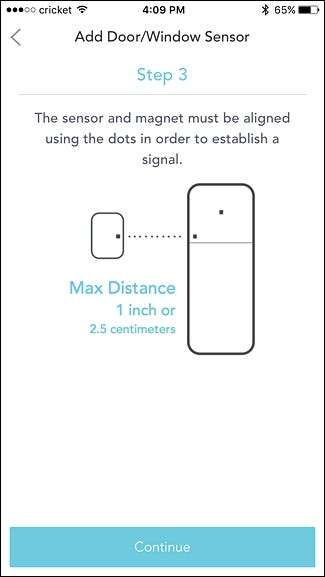
Ensuite, installez le capteur sur la porte ou la fenêtre de votre choix à l'aide des tampons adhésifs inclus. La partie aimant aura déjà les tampons adhésifs attachés.

Assurez-vous de suivre les instructions de l'application, puis cliquez sur «Continuer».
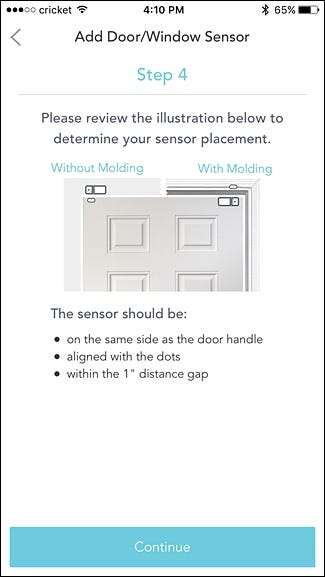
Ensuite, donnez un nom au capteur (comme «Porte d'entrée»), puis appuyez sur «Continuer».

Après cela, vous pouvez configurer le deuxième capteur en répétant les étapes ci-dessus. Une fois que vous avez configuré et installé les deux capteurs, il est temps de configurer la caméra de mouvement. Appuyez sur "Motion Camera" pour continuer.
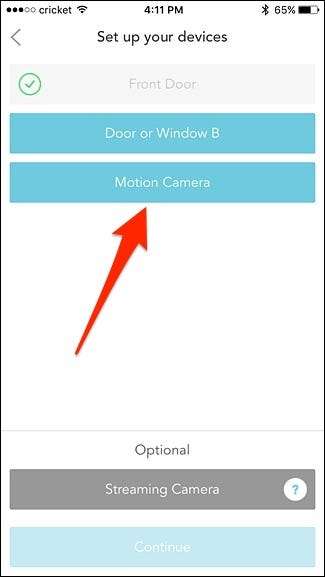
Commencez par retirer le couvercle arrière à l'aide d'un petit tournevis et insérez les trois piles fournies dans la boîte. Remettez le couvercle en place, puis appuyez sur «Continuer» dans l'application.
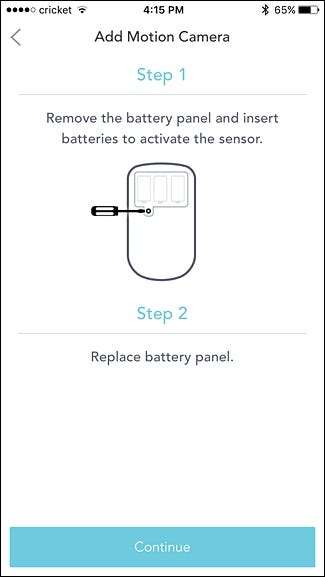
Ensuite, montez la caméra où vous le souhaitez à l'aide du tampon adhésif inclus. Une fois installé, appuyez sur "Prendre une photo" dans l'application.
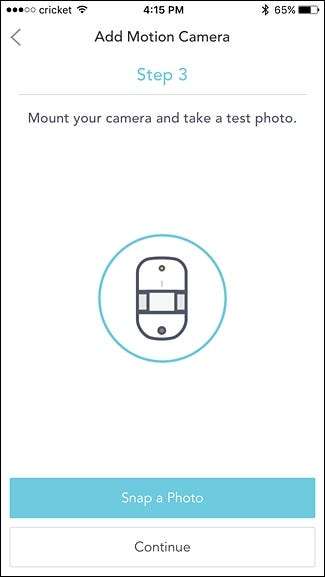
Si tout semble bon, appuyez sur «Continuer». Sinon, si l'image ne correspond pas exactement à ce que vous souhaitez, effectuez vos ajustements, puis appuyez sur "Réessayer".

Ensuite, donnez un nom à la caméra et appuyez sur «Continuer».

Une fois que vous avez configuré les trois appareils et capteurs, appuyez sur «Continuer» en bas.

Étape 4: Invitez les membres du ménage et choisissez un plan de services
L'étape suivante consiste à inviter d'autres membres du ménage à leur donner accès au système si vous choisissez de le faire. Vous pouvez appuyer sur «Inviter par adresse e-mail» ou sur «Ignorer et ajouter des utilisateurs plus tard».
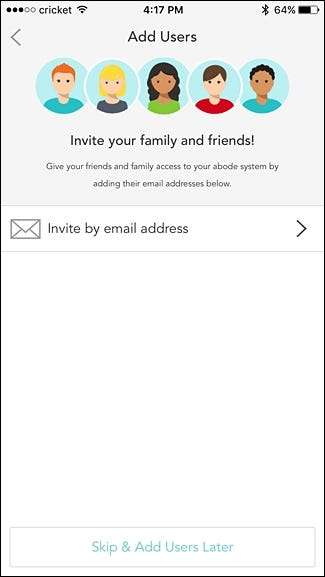
Après cela, vous choisirez un plan de service. Appuyez sur «Je veux sélectionner un plan» en bas.
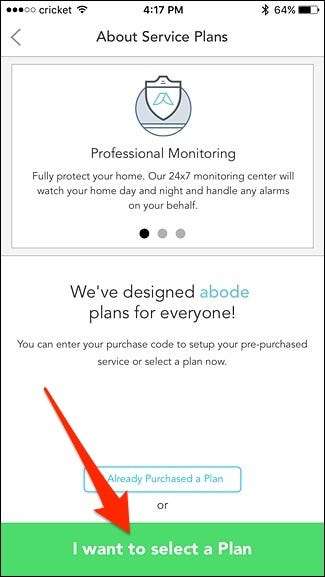
Vous pouvez choisir entre trois plans différents. Il existe un forfait «Basic» gratuit, un forfait «Connect» de 10 $ / mois et un forfait «Connect + Secure» de 30 $ / mois. Les plans payants offrent tous deux un historique plus long des événements chronologiques, ainsi qu'une sauvegarde des données 3G en cas de panne de votre connexion Internet à domicile. Le plan Connect + Secure comprend également une surveillance professionnelle 24h / 24 et 7j / 7, similaire à ce que vous obtiendriez avec ADT ou d'autres systèmes de sécurité professionnels.
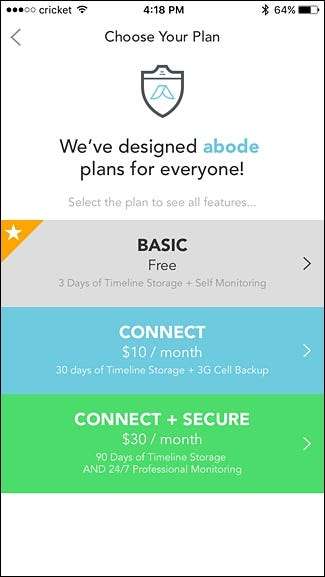
Une fois que vous avez sélectionné un forfait et payé (le cas échéant), l'application vous indiquera que la configuration est terminée. Appuyez sur «Terminer» en bas pour continuer.
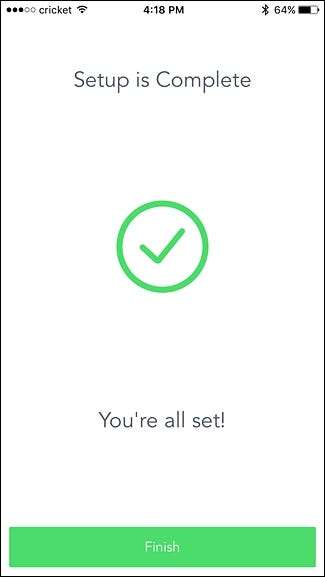
Vous serez ensuite redirigé vers l'écran principal où vous suivrez un rapide tutoriel sur la mise en page et serez informé de certaines des fonctionnalités de base, comme l'armement / désarmement du système et la navigation dans la chronologie des événements.
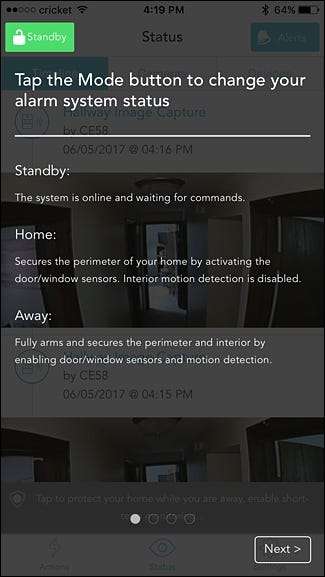
Une fois que vous avez atteint la fin du didacticiel, appuyez sur «Appuyez pour ignorer».
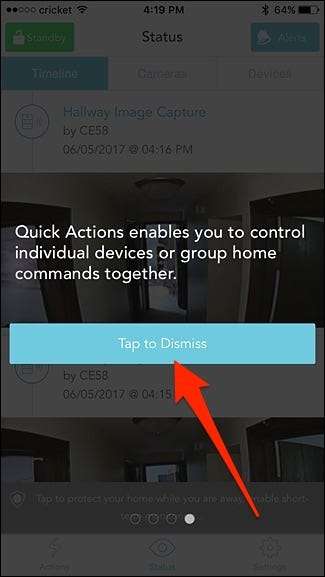
Vous serez ensuite accueilli avec l'écran principal, où la chronologie sera au premier plan, vous montrant chaque événement qui s'est produit.

Par défaut, votre système sera en mode veille une fois que vous l'aurez configuré, ce qui signifie qu'il ne sera pas armé. Assurez-vous donc de passer en mode Chez moi ou Absent afin de recevoir des alertes chaque fois qu'une activité est détectée.
Fonctionnement du porte-clés

En plus de pouvoir armer et désarmer votre système à partir de votre smartphone, vous pouvez également le faire avec le porte-clés, qui est un peu plus pratique à utiliser.
Le porte-clés ne fonctionne que lorsqu'il est à portée du hub Abode (moins de 100 pieds), donc si vous êtes loin de chez vous et que vous souhaitez apporter des modifications à votre système, vous voudrez le faire dans l'application Abode sur votre téléphone.
En ce qui concerne les boutons du porte-clés, le petit cercle définit le système en mode Absent, le plus grand cercle définit le système en mode Accueil, le bouton X le met en mode Veille / Désarmement et le bouton plus est actuellement inopérant mais sera utilisé dans une future mise à jour, selon Abode.







